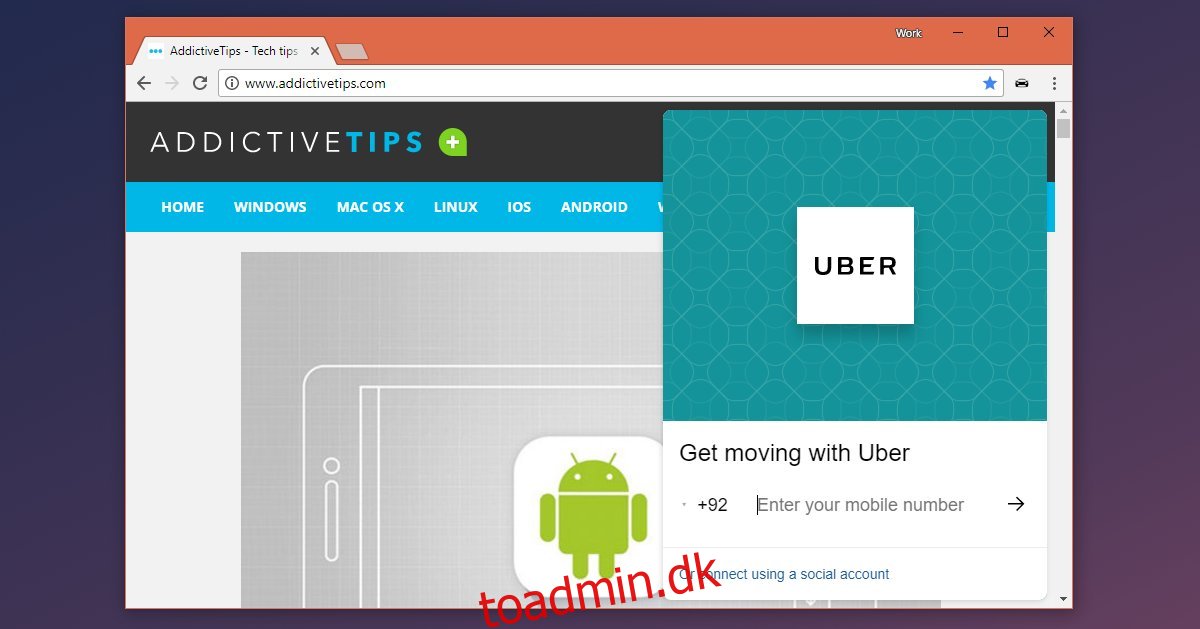Uber er en smartphone-app. Den har ikke en webgrænseflade og fungerer via dit telefonnummer. Dette hænger sammen med appens forretningsmodel, fordi det er en tur-hagltjeneste. De fleste mennesker har brug for førerhuse på farten, og den nemmeste måde at få en på er via deres telefoner. Uber ville være langt mindre effektiv, hvis folk skulle sidde ved deres skrivebord bare for at bestille en taxa. Når det er sagt, er det ikke utænkeligt, at du måske vil eller har brug for at bestille en Uber fra dit skrivebord. Da der ikke er nogen webgrænseflade til Uber, bliver du nødt til at nøjes med UberChrome. Det er en Chrome-udvidelse, der lader dig bestille en Uber fra dit skrivebord. Du skal ikke betale ekstra gebyrer, og du bestiller via din egen Uber-konto.
UberChrome er en open source-udvidelse, så hvis du har nogen betænkeligheder ved at få adgang til dine data, især dine betalingsoplysninger, kan du det tjek koden på Github.
Bestil en Uber fra dit skrivebord
Installer UberChrome-udvidelsen, og naviger til et hvilket som helst websted. Udvidelsen fungerer ikke på siden Ny fane. Mange Chrome-udvidelser virker ikke på siden Ny fane, da den betragtes som en Chrome-side.
Klik på bilikonet, som udvidelsen tilføjer ud for URL-linjen. Log ind med dit telefonnummer, og indtast din adgangskode, når du bliver bedt om det. Du behøver ikke at godkende med en kode sendt til dit telefonnummer. Dette er blot login-proceduren, og udvidelsen forudsætter, at du allerede har en Uber-konto.
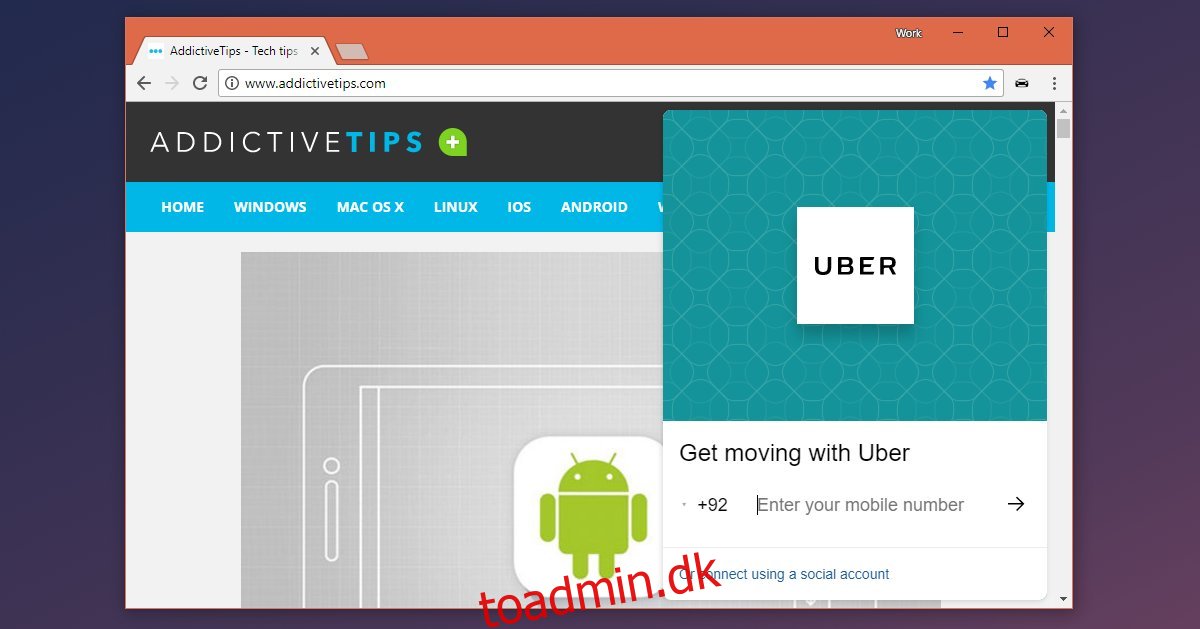
Når du er logget ind, vil udvidelsen bede om at få adgang til din placering. Du kan vælge at give den adgang eller manuelt indtaste din adresse, når du bestiller en Uber. Vi bør advare dig om, at manuel indtastning af din adresse kan resultere i, at et mindre nøjagtigt afhentningssted indstilles.
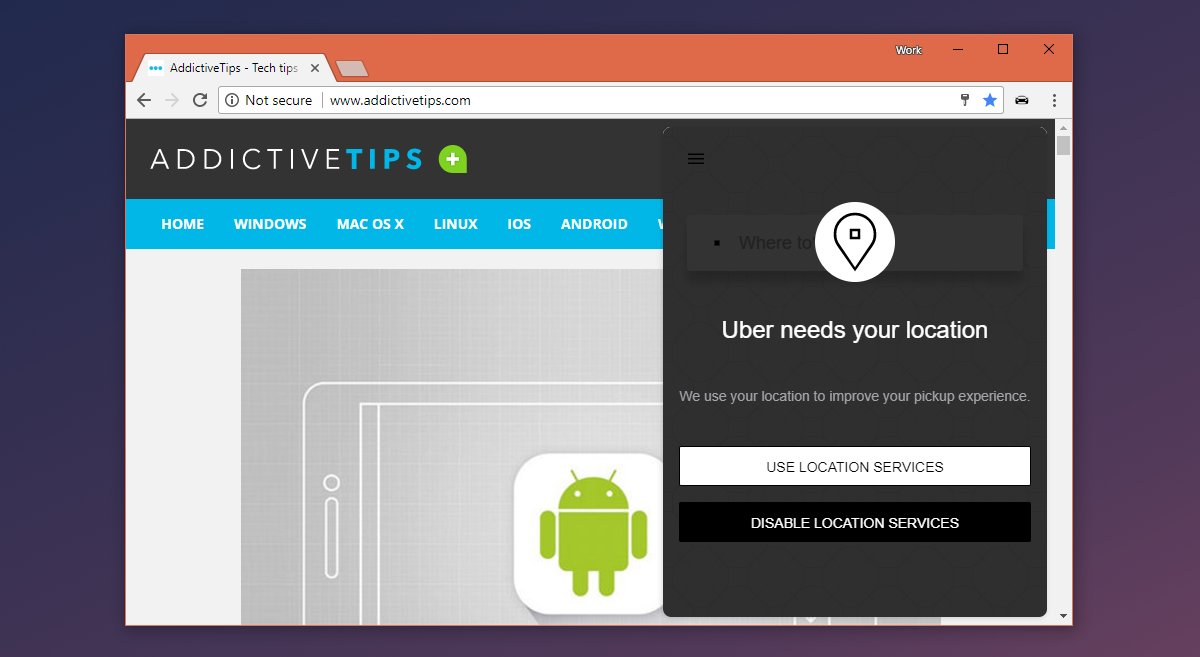
Indtast din afhentnings- og afleveringsadresse. Udvidelsen viser dig, hvilke biler der er tilgængelige, og hvad den anslåede pris for din tur er. Klik på anmodningsknappen, og din tur vil blive booket. Du får et skøn over, hvor langt den nærmeste bil er, og hvor lang tid det vil tage at nå frem. Din tur kan være underlagt høje priser, men du vil ikke blive informeret om det samme i forlængelsen.
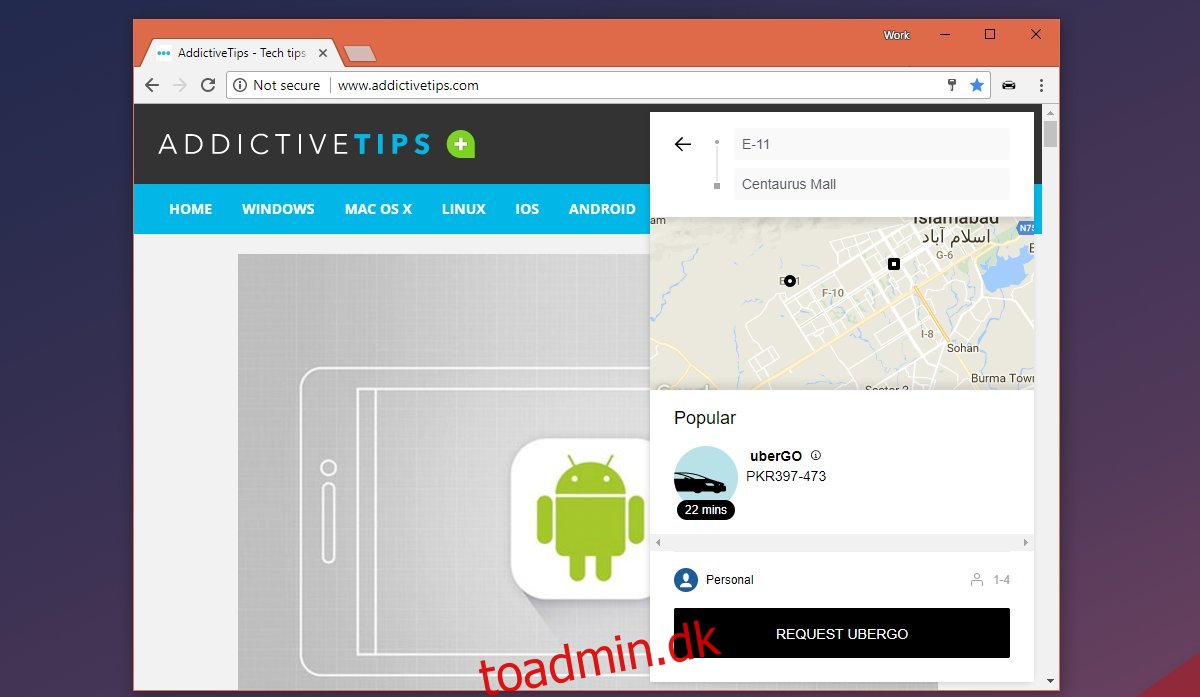
Begrænsninger
Den eneste begrænsning med udvidelsen er, at du ikke ved, hvornår stigningspriser er gældende. Hvad angår resten, gentager udvidelsen funktionaliteten af Uber-apps trofast. Udvidelsens popup afviser eller lukker ikke, når du klikker på udvidelsesikonet ved siden af URL-linjen. Du skal lukke fanen for at slippe af med den. Den minimeres bare til siden, men er stadig synlig. Dette er på ingen måde ulovligt eller imod Ubers servicevilkår. Selskabsbegivenheden for kørselsdeling giver dig mulighed for at booke en Uber fra Google Maps.